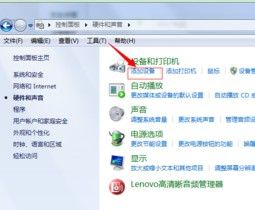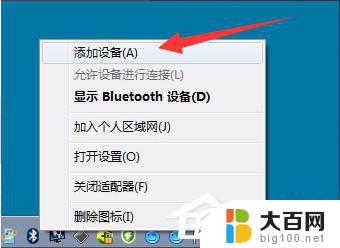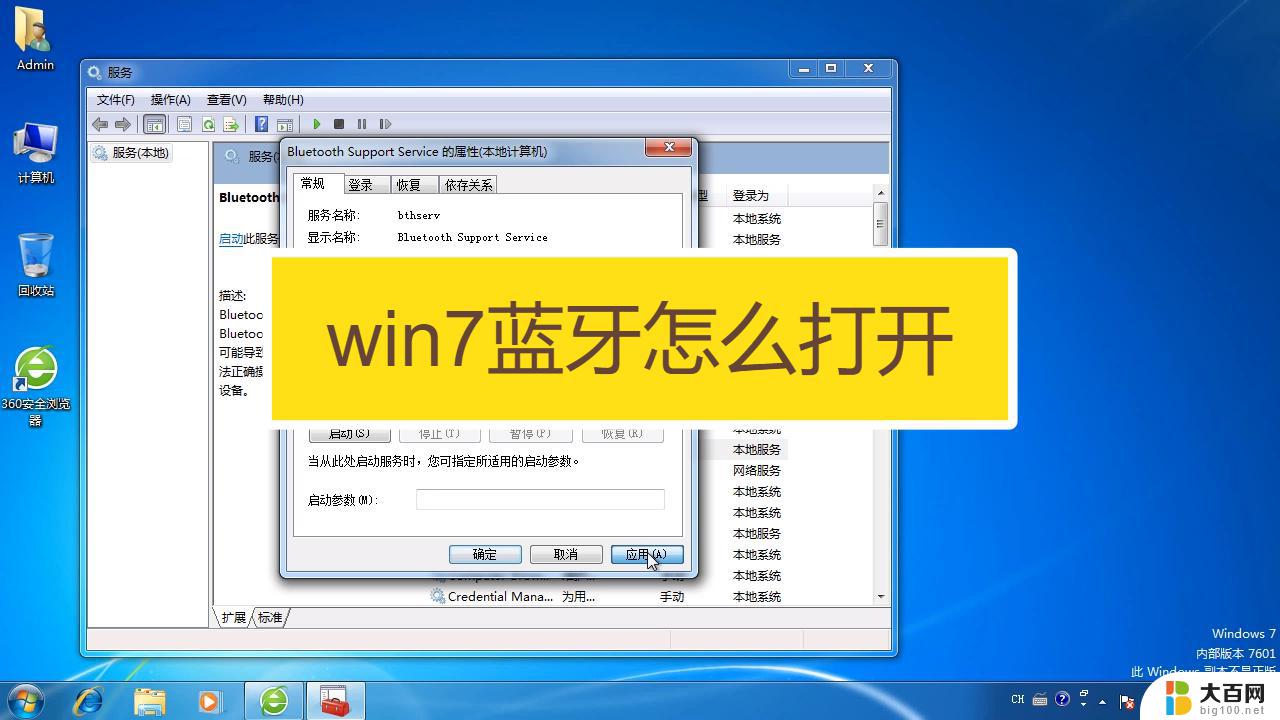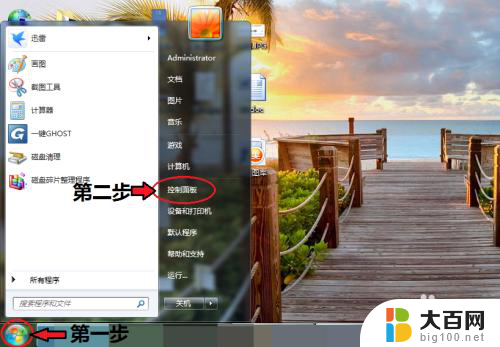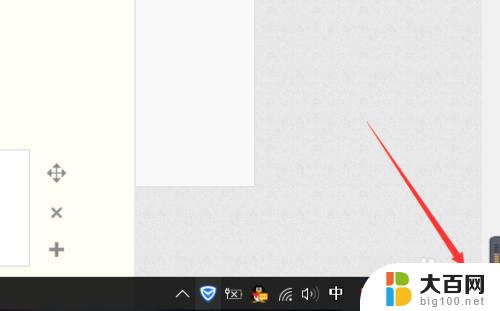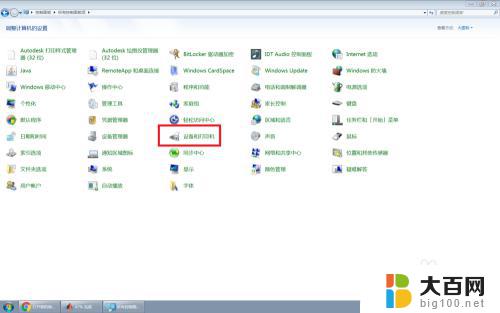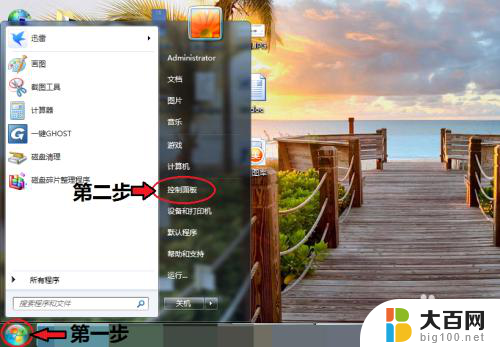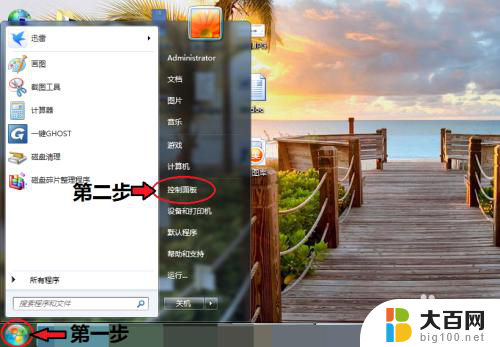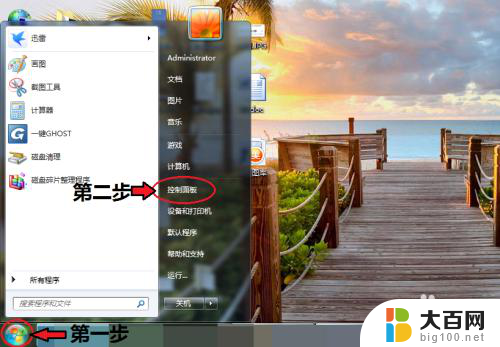win7有蓝牙吗 win7电脑蓝牙功能怎么设置
Win7是一款备受欢迎的操作系统,许多人关心的一个问题就是它是否支持蓝牙功能,实际上Win7系统是支持蓝牙功能的,用户可以通过设置来开启或关闭蓝牙功能。设置方法也非常简单,只需进入控制面板,找到设备和打印机,然后在其中找到蓝牙设置选项,即可进行相关设置。这样一来用户就可以方便地连接蓝牙设备,享受更便利的无线传输体验。Win7系统的蓝牙功能为用户提供了更多便利和选择,让用户的电脑使用体验更加丰富和便捷。
具体方法:
1.打开电脑,点击工具栏的【开始】,再点击【控制面板】
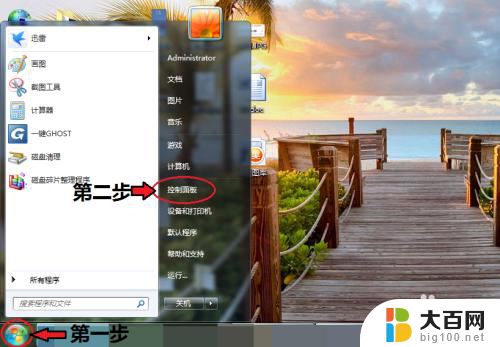
2.进入控制面板页面,点击【网络和共享中心】
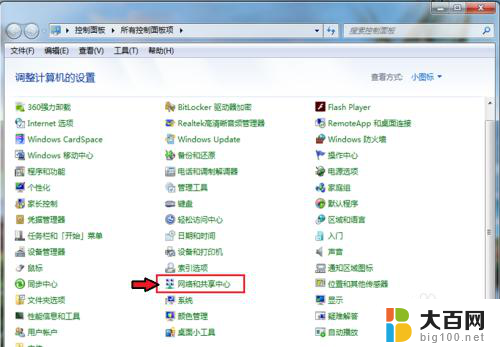
3.进入页面,点击【更改适配器设置】
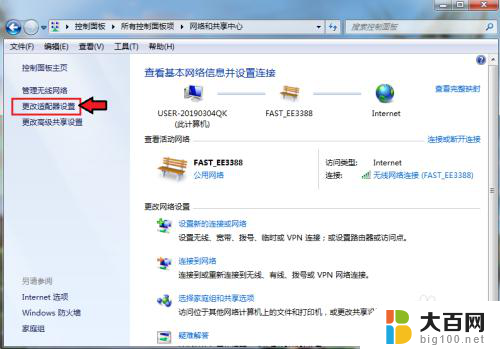
4.进入页面,鼠标右击,点击蓝牙,出现对话框,点击【属性】。
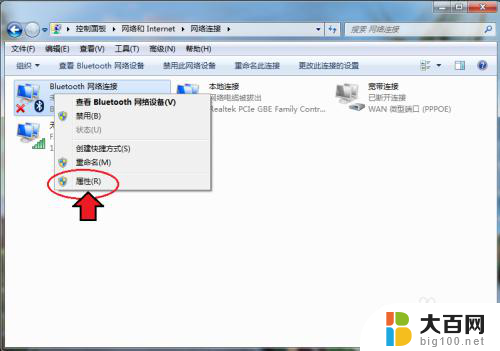
5.出现对话框,点击【Bluetooth】,再点击【Bluetooth设置】。

6.在连接下方,把三个选项都打钩:【允许Bluetooth设备连接到此计算机】、【新Bluetooth设备要连接时通知我】、【在通知区域显示Bluetooth图标】。

7.完成后,再点击【确定】这样电脑的蓝牙就打开了。
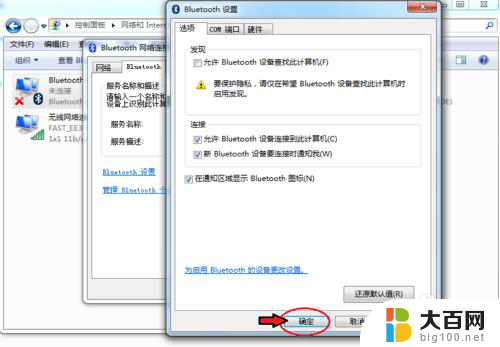
以上就是win7是否支持蓝牙的全部内容,如果你也遇到了类似的情况,可以参照小编的方法来处理,希望对大家有所帮助。